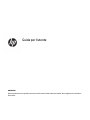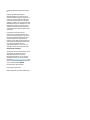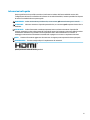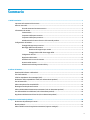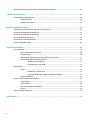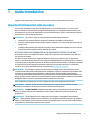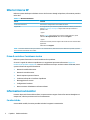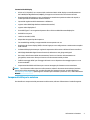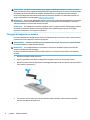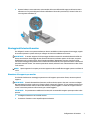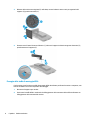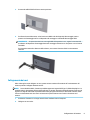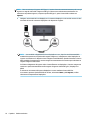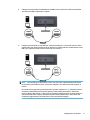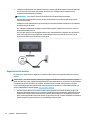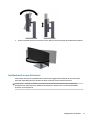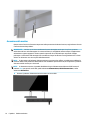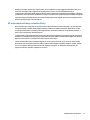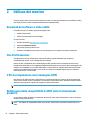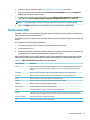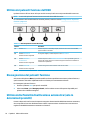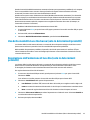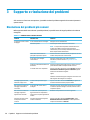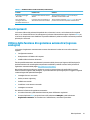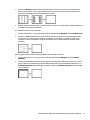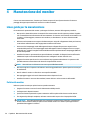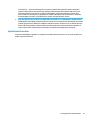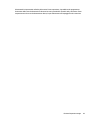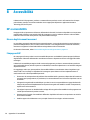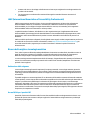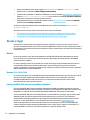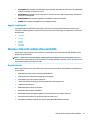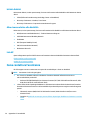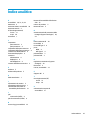HP Z38c 37.5-inch Curved Display Manuale del proprietario
- Categoria
- TV
- Tipo
- Manuale del proprietario

Guida per l'utente
RIASSUNTO
Questa guida fornisce le speciche tecniche e le informazioni relative alle funzionalità, alla congurazione e all'utilizzo
del monitor.

© Copyright 2020 HP Development Company,
L.P.
HDMI, il Logo HDMI e High-Denition
Multimedia Interface sono marchi o marchi
registrati di HDMI Licensing LLC. Windows è un
marchio o un marchio registrato di Microsoft
Corporation negli Stati Uniti e/o in altri Paesi.
USB Type-C® e USB-C® sono marchi registrati di
USB Implementers Forum. DisplayPort™, il logo
DisplayPort™ e VESA® sono marchi o marchi
registrati di proprietà della Video Electronics
Standards Association (VESA) negli Stati Uniti e
in altri Paesi.
Le informazioni contenute in questo
documento sono soggette a modica senza
preavviso. Le uniche garanzie per i prodotti e i
servizi HP sono denite nelle dichiarazioni di
garanzia esplicite che accompagnano tali
prodotti e servizi. Nulla di quanto riportato nel
presente documento può essere interpretato
come garanzia aggiuntiva. HP non è
responsabile di omissioni o errori tecnici ed
editoriali contenuti nel presente documento.
Avviso relativo al prodotto
Questa guida descrive le caratteristiche comuni
alla maggior parte dei modelli. Alcune
caratteristiche potrebbero non essere
disponibili nel prodotto in uso. Per accedere
alla guida per l'utente più recente, accedere
alla pagina http://www.hp.com/support, quindi
seguire le istruzioni per individuare il prodotto
in uso, e inne selezionare Manuali.
Seconda edizione: dicembre 2020
Prima edizione: agosto 2017
Numero di parte del documento: 928103-062

Informazioni sulla guida
Questa guida fornisce le speciche tecniche e le informazioni relative alle funzionalità del monitor, alla
congurazione del monitor e all'utilizzo del software. A seconda del modello, il monitor potrebbe non disporre
di tutte le funzionalità incluse in questa guida.
AVVERTENZA! Indica una situazione pericolosa che, se non evitata, può causare lesioni gravi o mortali.
ATTENZIONE: Indica una situazione di pericolo potenziale che, se non evitata, può comportare lesioni lievi o
moderate.
IMPORTANTE: Indica informazioni considerate importanti ma non relative a situazioni di pericolo (ad
esempio, messaggi correlati a danni materiali). Segnala all'utente che la mancata osservanza della procedura
esattamente come descritta potrebbe causare la perdita di dati o danni all'hardware o al software. Il
messaggio contiene inoltre informazioni essenziali utili a spiegare un concetto o completare un'attività.
NOTA: Contiene informazioni aggiuntive che rimarcano o integrano punti importanti del testo principale.
SUGGERIMENTO: Fornisce consigli utili per il completamento di un'attività.
Questo prodotto è dotato di tecnologia HDMI.
iii

iv Informazioni sulla guida

Sommario
1 Guida introduttiva ......................................................................................................................................... 1
Importanti informazioni sulla sicurezza ............................................................................................................... 1
Ulteriori risorse HP ................................................................................................................................................. 2
Prima di contattare l'assistenza tecnica ............................................................................................. 2
Informazioni sul monitor ....................................................................................................................................... 2
Caratteristiche ..................................................................................................................................... 2
Componenti della parte anteriore ....................................................................................................... 3
Componenti della parte posteriore ..................................................................................................... 4
Individuazione del numero di serie e del numero di prodotto ............................................................ 5
Congurazione del monitor ................................................................................................................................... 5
Fissaggio del supporto per monitor .................................................................................................... 6
Montaggio della testa del monitor ...................................................................................................... 7
Rimozione del supporto per monitor ............................................................................... 7
Fissaggio della staa di montaggio VESA ........................................................................ 8
Collegamento dei cavi ......................................................................................................................... 9
Regolazione del monitor ................................................................................................................... 12
Installazione di un cavo di sicurezza ................................................................................................. 13
Accensione del monitor ..................................................................................................................... 14
HP watermark and image retention Policy ....................................................................................... 15
2 Utilizzo del monitor ..................................................................................................................................... 16
Download del software e delle utilità ................................................................................................................. 16
File di informazioni .............................................................................................................................................. 16
Il le Corrispondenza colori immagine (ICM) ....................................................................................................... 16
Abilitazione della compatibilità G-SYNC (solo in determinati prodotti) ............................................................. 16
Uso del menu OSD ............................................................................................................................................... 17
Utilizzo dei pulsanti funzione dell'OSD ............................................................................................................... 18
Riassegnazione dei pulsanti funzione ................................................................................................................. 18
Utilizzo della Modalità disattivazione automatica (solo in determinati prodotti) ............................................. 18
Uso della modalità Luce blu bassa (solo in determinati prodotti) ...................................................................... 19
Regolazione dell'emissione di luce blu (solo in determinati prodotti) ................................................................ 19
3 Supporto e risoluzione dei problemi .............................................................................................................. 20
Risoluzione dei problemi più comuni .................................................................................................................. 20
Blocchi pulsanti .................................................................................................................................................... 21
Utilizzo della funzione di regolazione automatica (ingresso analogico) ............................................................ 21
v

Ottimizzazione delle prestazioni delle immagini (ingresso analogico) .............................................................. 22
4 Manutenzione del monitor ............................................................................................................................ 24
Linee guida per la manutenzione ........................................................................................................................ 24
Pulizia del monitor ............................................................................................................................ 24
Spedizione del monitor ..................................................................................................................... 25
Appendice A Speciche tecniche ...................................................................................................................... 26
Speciche tecniche del modello da 95,29 cm (37,52 pollici) .............................................................................. 26
Risoluzioni di visualizzazione predenite ........................................................................................................... 27
Risoluzioni di visualizzazione predenite ........................................................................................................... 27
Formati video ad alta denizione ........................................................................................................................ 28
Speciche tecniche di alimentazione .................................................................................................................. 28
Funzione Risparmio energia ................................................................................................................................ 28
Appendice B Accessibilità ................................................................................................................................ 30
HP e accessibilità ................................................................................................................................................. 30
Ricerca degli strumenti necessari ..................................................................................................... 30
L'impegno di HP ................................................................................................................................. 30
IAAP (International Association of Accessibility Professionals) ....................................................... 31
Ricerca della migliore tecnologia assistiva ....................................................................................... 31
Valutazione delle esigenze ............................................................................................. 31
Accessibilità per i prodotti HP ......................................................................................... 31
Norme e leggi ....................................................................................................................................................... 32
Norme ................................................................................................................................................ 32
Mandato 376 – EN 301 549 ............................................................................................ 32
Linee guida WCAG (Web Content Accessibility Guidelines) ............................................ 32
Leggi e regolamenti ........................................................................................................................... 33
Risorse e link utili relativi all'accessibilità ........................................................................................................... 33
Organizzazioni ................................................................................................................................... 33
Istituti didattici .................................................................................................................................. 34
Altre risorse relative alla disabilità ................................................................................................... 34
Link HP ............................................................................................................................................... 34
Come contattare l'assistenza .............................................................................................................................. 34
Indice analitico ............................................................................................................................................... 35
vi

1 Guida introduttiva
Leggere questo capitolo per informazioni sulla sicurezza e su dove reperire ulteriori risorse HP.
Importanti informazioni sulla sicurezza
Con il monitor potrebbero essere inclusi un adattatore CA e un cavo di alimentazione. Se si usa un cavo
diverso, utilizzare esclusivamente una sorgente di alimentazione e un collegamento adatti al monitor. Per
informazioni sul set del cavo di alimentazione corretto da utilizzare per il monitor, vedere gli Avvisi relativi al
prodotto forniti con il kit di documentazione.
AVVERTENZA! Per ridurre il rischio di scosse elettriche o di danni all'apparecchiatura:
● Collegare il cavo di alimentazione a una presa CA facilmente accessibile in ogni momento.
● Se il cavo di alimentazione è dotato di spina tripolare, collegare il cavo a una presa dello stesso tipo con
messa a terra.
● Scollegare l'alimentazione del computer staccando il cavo di alimentazione dalla presa CA. Per staccare
il cavo di alimentazione dalla presa CA, aerrarlo per la spina.
Per la propria sicurezza, non appoggiare nulla sui cavi di alimentazione o sugli altri cavi. Instradare
accuratamente tutti i cavi collegati al monitor in modo che non possano essere calpestati, tirati, aerrati e
che non siano di inciampo.
Per ridurre il rischio di lesioni gravi, leggere la Guida alla sicurezza e al comfort fornita con le guide per
l'utente. In questa guida viene descritto come organizzare adeguatamente la postazione di lavoro, la postura
corretta da tenere e le abitudini errate che chi utilizza un computer dovrebbe evitare. La Guida alla sicurezza e
al comfort fornisce anche importanti informazioni sulla sicurezza meccanica ed elettrica. La Guida alla
sicurezza e al comfort è disponibile anche in rete alla pagina http://www.hp.com/ergo.
IMPORTANTE: Per proteggere il monitor nonché il computer, collegare tutti i cavi di alimentazione del
computer e delle relative periferiche (quali monitor, stampante, scanner) a un dispositivo di protezione dalle
sovratensioni, ad esempio una presa multipla o un UPS. Non tutte le prese multiple di alimentazione
forniscono protezione dalle sovratensioni; le prese multiple devono essere specicamente etichettate come
dotate di questa funzione. Utilizzare una presa multipla con garanzia del rispettivo produttore di sostituzione
dell'apparecchiatura nel caso in cui la protezione da sovratensioni non funzioni.
Usare mobili adatti e di dimensioni corrette, progettati per supportare adeguatamente il monitor.
AVVERTENZA! I monitor collocati in maniera inappropriata su credenze, librerie, mensole, scrivanie,
altoparlanti, cassettiere o carrelli possono cadere e causare lesioni alle persone.
AVVERTENZA! Rischio di stabilità: Il dispositivo potrebbe cadere, provocando gravi lesioni personali o la
morte. Per evitare lesioni, ssare saldamente il monitor al piano o alla parete secondo le istruzioni di
installazione.
AVVERTENZA! Questo apparecchio non è adatto per l'uso in luoghi in cui potrebbero esserci bambini.
NOTA: Questo prodotto è adatto per l'intrattenimento. Si consiglia di posizionare il monitor in un ambiente
luminoso controllato per evitare interferenze da parte di superci luminose e lucenti presenti nelle vicinanze
che potrebbero causare riessi di disturbo sullo schermo.
Importanti informazioni sulla sicurezza 1

Ulteriori risorse HP
Utilizzare questa tabella per individuare risorse che forniscono dettagli sul prodotto, informazioni pratiche e
molto altro.
Tabella 1-1 Ulteriori informazioni
Risorsa Contenuti
Istruzioni di installazione Panoramica su congurazione e funzionalità del monitor
Supporto HP Per il Supporto HP o per risolvere un problema hardware o software, accedere alla
pagina http://www.hp.com/support e seguire le istruzioni per individuare il
prodotto in uso.
- oppure -
Digitare supporto nella casella di ricerca sulla barra delle applicazioni, quindi
selezionare HP Support Assistant. Inne selezionare Supporto.
- oppure -
Selezionare l'icona del punto interrogativo nella casella di ricerca sulla barra delle
applicazioni.
Inne selezionare Supporto.
NOTA: Contattare l'assistenza clienti per sostituire il cavo di alimentazione, l'adattatore CA (solo in determinati prodotti) o qualsiasi
altro cavo fornito in dotazione con il monitor.
Prima di contattare l'assistenza tecnica
Utilizzare queste informazioni in caso di risoluzione di un problema.
Se non si è in grado di risolvere un problema con i suggerimenti presentati nella sezione Supporto e
risoluzione dei problemi a pagina 20, chiamare l'assistenza tecnica per un ulteriore aiuto. In tal caso, tenere
a portata di mano le seguenti informazioni.
● Numero di modello del monitor
● Numero di serie del monitor
● Data di acquisto riportata in fattura
● Condizioni nelle quali si è vericato il problema
● Messaggi di errore ricevuti
● Congurazione hardware
● Nome e versione di hardware e software utilizzati
Informazioni sul monitor
Il monitor dispone di funzionalità eccellenti. In questa sezione vengono fornite informazioni dettagliate sui
componenti, sulla loro posizione e sul loro funzionamento.
Caratteristiche
A seconda del modello, il monitor potrebbe includere le seguenti caratteristiche:
2 Capitolo 1 Guida introduttiva

Caratteristiche del display
● 95,29 cm (37,52 pollici) con curvatura 2300, risoluzione 3840 x 1600, display con retroilluminazione
Ultra-Wide Quad High Denition (UWQHD), più supporto a schermo intero di risoluzioni inferiori
● Regolazione dell'inclinazione per una visualizzazione ottimale sia in posizione seduta che in piedi, o
anche spostandosi lateralmente davanti al monitor
● Capacità di regolazione dell'orientamento e dell'altezza
● Ingresso video HDMI (High-Denition Multimedia Interface)
●
Ingresso video DisplayPort™
● Porta USB Type-C® con erogazione di potenza no a 65 W e modalità alternata DisplayPort
● Hub USB con tre porte
● Jack di uscita audio (cuie)
● Altoparlanti integrati di qualità superiore
● Funzionalità Plug and Play, se supportata dal sistema operativo in uso
● Regolazioni On-Screen Display (OSD) in diverse lingue per una congurazione e ottimizzazione semplice
dello schermo
● Software HP Display Assistant per regolare le impostazioni del monitor e abilitare le funzioni antifurto
● HDCP (High Bandwidth Digital Content Protection) utilizzata su tutti gli ingressi digitali
● Disco ottico del software e della documentazione, fornito con il monitor in determinate aree
geograche, contenente i driver per il monitor e la documentazione del prodotto
● Staa di montaggio VESA® per il ssaggio del monitor su un dispositivo di montaggio a parete o su un
braccio snodabile
● Impostazioni Modalità luce blu bassa per creare un'immagine più rilassante e meno stimolante
NOTA: Per informazioni sulla sicurezza e sulle normative, vedere il documento Avvisi relativi al prodotto
fornito nel kit di documentazione. Per accedere alla guida per l'utente più recente, accedere alla pagina
http://www.hp.com/support, quindi seguire le istruzioni per individuare il prodotto in uso, e inne selezionare
Manuali.
Componenti della parte anteriore
Per identicare i componenti sulla parte anteriore del monitor, utilizzare l'illustrazione e la tabella seguenti.
Informazioni sul monitor 3

Tabella 1-2 Componenti della parte anteriore e relative descrizioni
Componente Descrizione
(1) Pulsante Menu Premere per aprire il menu OSD. Quando il menu OSD è aperto, la spia del Menu si
accende.
(2) Pulsanti OSD
(assegnabili)
Premere i pulsanti per spostarsi all'interno del menu OSD, quando questo è aperto. Le
icone di spia della funzione indicano le funzioni predenite dei pulsanti. Per una
descrizione di queste funzioni, vedere la sezione Utilizzo dei pulsanti funzione dell'OSD
a pagina 18.
È possibile riassegnare i pulsanti funzione per selezionare rapidamente le operazioni
più frequenti. Vedere la sezione Riassegnazione dei pulsanti funzione a pagina 18.
(3) Pulsante di alimentazione Consente di spegnere o accendere il monitor.
NOTA: Per accendere il monitor, vericare che l'interruttore di alimentazione
principale sul monitor sia in posizione di accensione.
Componenti della parte posteriore
Per identicare i componenti sul retro del monitor, utilizzare l'illustrazione e la tabella seguenti.
4 Capitolo 1 Guida introduttiva

Tabella 1-3 Componenti della parte posteriore e relative descrizioni
Componente Descrizione
(1) Interruttore di alimentazione
principale
Consente di spegnere o accendere il monitor.
(2) Connettore di alimentazione Consente di collegare un adattatore CA.
(3) Porta HDMI Consente di collegare il cavo HDMI a un dispositivo sorgente, ad esempio un computer o
una console di gioco.
(4) Connettore DisplayPort Consente di collegare il cavo DisplayPort a un dispositivo sorgente, ad esempio un
computer o una console di gioco.
(5) Jack di uscita audio (cuie) Consente di collegare altoparlanti stereo alimentati, cuie, auricolari o cuie auricolari
con microfono opzionali o un cavo audio di un televisore.
AVVERTENZA! Per ridurre il rischio di lesioni personali, ridurre il volume prima di
indossare le cuie, gli auricolari o le cuie auricolari. Per ulteriori informazioni sulla
sicurezza, consultare gli Avvisi relativi al prodotto forniti sul disco ottico, se incluso con il
prodotto in uso.
(6) Porte USB Type-A (2) (a valle) Consente di collegare un dispositivo USB.
(7) Attacco per cavo di sicurezza Consente di collegare un cavo di sicurezza a un oggetto stabile.
(8) Porta USB Type-A con carica
della batteria a 1,2 W (a valle)
Consente di collegare un cavo USB Type-A al dispositivo sorgente.
(9) Porta USB Type-C (a monte) Consente di collegare un cavo USB Type-C al dispositivo sorgente.
Individuazione del numero di serie e del numero di prodotto
A seconda del prodotto, il numero di serie e il numero di prodotto si trovano su un'etichetta apposta sul retro
del monitor o sotto il frontalino della testa del monitor. Questi dati potrebbero essere necessari se si contatta
HP per assistenza.
Congurazione del monitor
In questa sezione viene descritto come ssare il supporto per monitor o di montaggio a parete e le opzioni per
collegare il monitor ad un PC, un notebook, una console di gioco o un dispositivo simile.
Congurazione del monitor 5

AVVERTENZA! Per ridurre il rischio di lesioni gravi, leggere la Guida alla sicurezza e al comfort. In questa
guida viene descritto come organizzare adeguatamente la postazione di lavoro, la postura corretta da tenere
e le abitudini errate che chi utilizza un computer dovrebbe evitare. La Guida alla sicurezza e al comfort
fornisce anche importanti informazioni sulla sicurezza meccanica ed elettrica. La Guida alla sicurezza e al
comfort è disponibile in rete alla pagina http://www.hp.com/ergo.
IMPORTANTE: Per evitare di danneggiare il monitor, non toccare la supercie del pannello LCD. La pressione
sul pannello può comportare diormità dei colori o cattivo orientamento dei cristalli liquidi. In tal caso, lo
schermo potrebbe non ritornare alle condizioni normali.
IMPORTANTE: Per impedire che lo schermo si grai, si rovini o si rompa ed evitare di danneggiare i pulsanti
di controllo, posizionare il monitor rivolto verso il basso su una supercie piana, coperta con un foglio
protettivo in polistirene o con un panno non abrasivo.
Fissaggio del supporto per monitor
Il corretto collegamento del supporto per monitor è fondamentale per un uso in sicurezza. In questa sezione
viene descritto come collegare in sicurezza un supporto.
SUGGERIMENTO: Valutare con attenzione il posizionamento del monitor, in quanto luci e superci brillanti
circostanti potrebbero causare riessi di disturbo.
IMPORTANTE: Se si installa il monitor su una parete o su un braccio snodabile, seguire le istruzioni del
produttore del dispositivo di montaggio.
per ottenere prestazioni ottimali e chiarezza dello schermo, non ruotare il monitor di 90° in orientamento
verticale.
1. Rimuovere il supporto dalla confezione.
2. Inserire i ganci della parte superiore della piastra di supporto nei fori (1) sul retro del monitor.
3. Abbassare la parte inferiore della piastra di montaggio del supporto nel retro del vano del monitor no a
farla scattare in posizione (2).
4. Con il monitor ancora rivolto verso il basso all'interno della confezione, inserire la base nella parte
inferiore del supporto del monitor (1).
6 Capitolo 1 Guida introduttiva

5. Ruotare la base in senso antiorario, assicurandosi che le teste delle viti del supporto del monitor siano
allineate con i fori posti nella parte inferiore della base e bloccarla in posizione (2). Serrare le due viti a
testa zigrinata nella base (3).
Montaggio della testa del monitor
Per collegare il monitor a una parete mediante un braccio snodabile o un altro impianto di montaggio, seguire
le istruzioni riportate in questa sezione per collegare in sicurezza e saldamente il monitor.
IMPORTANTE: Il monitor supporta fori di montaggio da 100 mm secondo lo standard industriale VESA. Per
ssare una soluzione di montaggio di terzi alla testa del monitor, utilizzare quattro viti da 4 mm, con passo
della lettatura 0,7 e lunghe 10 mm. Viti più lunghe potrebbero danneggiare il monitor. Vericare che la
soluzione di montaggio del produttore sia conforme allo standard VESA, e che questa sia idonea a sostenere il
peso della testa del monitor. Per ottenere prestazioni ottimali, utilizzare i cavi di alimentazione e video forniti
con il monitor.
NOTA: Questo apparato è concepito per essere supportato da una staa di montaggio a parete certicata UL
o CSA.
Rimozione del supporto per monitor
Se si decide di utilizzare un montaggio a parete invece del supporto per monitor ssato, rimuovere prima il
supporto.
IMPORTANTE: Prima di disassemblare il monitor, vericare che sia spento e che tutti i cavi siano scollegati.
Non appoggiare il monitor rivolto verso il basso quando si rimuove il supporto. Se lo si posiziona rivolto verso
il basso, una sollecitazione sulla curvatura dello schermo può danneggiarlo. Lo schermo è fragile. Evitare di
toccare o esercitare pressione sullo schermo; per non danneggiarlo.
IMPORTANTE: Per posizionare e stabilizzare il monitor, HP raccomanda di eseguire queste procedure in due
persone.
1. Scollegare e rimuovere tutti i cavi dal monitor.
2. Posizionare il monitor su una supercie piana e imbottita.
Congurazione del monitor 7

3. Allentare le due viti a testa zigrinata (1) sulla base, ruotare la base in senso orario per sganciarla dal
supporto (2), quindi rimuoverla (3).
4. Premere verso il basso la levetta di rilascio (1), inclinare il supporto in direzione opposta al monitor (2),
quindi rimuovere il supporto (3).
Fissaggio della staa di montaggio VESA
Con il monitor viene fornita una staa di montaggio VESA da utilizzare per ssare il monitor a una parete, a un
braccio snodabile o ad un altro dispositivo di montaggio.
1. Rimuovere il supporto per monitor.
2. Posizionare la staa VESA in modo tale che l'alloggiamento del connettore sulla staa sia allineato con
l'alloggiamento del connettore del monitor.
8 Capitolo 1 Guida introduttiva

3. Premere la staa VESA nché non scatta in posizione.
4. Per ssare la testa del monitor ad un braccio snodabile o ad altri dispositivi di montaggio, inserire
quattro viti di montaggio nei fori sul dispositivo di montaggio e nella staa di montaggio VESA.
IMPORTANTE: Se queste istruzioni non sono applicabili al dispositivo in uso, seguire le istruzioni del
produttore del dispositivo di montaggio durante il montaggio del monitor su una parete o su un braccio
snodabile.
Per prestazioni ottimali e chiarezza dello schermo, non ruotare il monitor di 90° in orientamento
verticale.
Collegamento dei cavi
Oltre ai dettagli su come collegare un cavo, questa sezione contiene informazioni sul funzionamento del
monitor quando si collegano determinati cavi.
NOTA: A seconda del modello, il monitor potrebbe supportare ingressi USB Type-C, HDMI o DisplayPort. La
modalità video è determinata dal cavo video utilizzato. Il monitor determina automaticamente quali sono gli
ingressi con segnali video validi. È possibile selezionare gli ingressi attraverso il menu OSD. Il monitor viene
fornito con determinati cavi. Non tutti i cavi mostrati in questa sezione sono forniti in dotazione con il
monitor.
1. Posizionare il monitor in un luogo comodo e ben ventilato vicino al computer.
2. Collegare un cavo video.
Congurazione del monitor 9

NOTA: Fatta eccezione per l'ingresso USB Type-C, il monitor determina automaticamente quali sono gli
ingressi con segnali video validi. L'ingresso USB Type-C deve essere selezionato manualmente. Per
selezionare un qualsiasi ingresso, compreso quello USB Type-C, aprire il menu OSD e selezionare
Ingresso.
● Collegare un'estremità del cavo DisplayPort al connettore DisplayPort sul retro del monitor e l'altra
estremità del cavo al connettore DisplayPort sul dispositivo sorgente.
●
NOTA: A seconda del collegamento del cavo DisplayPort in uso, dopo l'uscita del sistema dalla
modalità di sospensione o la perdita del segnale di ingresso, il collegamento video DisplayPort in
ingresso tra il monitor e il dispositivo host collegato viene disabilitato. Quando il sistema si riattiva
dalla modalità di sospensione, il monitor esegue automaticamente la scansione per individuare un
segnale di ingresso video attivo.
Se l'ultimo collegamento di ingresso video è stato eettuato su DisplayPort, il monitor esegue una
scansione e passa automaticamente alla sorgente di ingresso video USB Type-C, DisplayPort o
HDMI.
È necessario riconnettersi all'ingresso DisplayPort corretto mediante il menu OSD. Per
riconnettersi, premere il pulsante OSD sul monitor, selezionare
Menu, quindi Ingresso, e inne
selezionare un'impostazione DisplayPort.
10 Capitolo 1 Guida introduttiva

● Collegare un'estremità del cavo HDMI alla porta HDMI sul retro del monitor e l'altra estremità del
cavo alla porta HDMI sul dispositivo sorgente.
● Collegare un'estremità di un cavo USB Type-C alla porta USB Type-C sul retro del monitor e l'altra
estremità del cavo alla porta USB Type-A sul dispositivo sorgente (utilizzare esclusivamente il cavo
USB Type-C approvato da HP fornito in dotazione con il monitor.)
NOTA: La porta USB Type-C del monitor fornisce rete, dati, video e alimentazione (no a 65 W).
Per attivare le porte USB sul monitor è necessario collegare il cavo USB a monte dal computer al
monitor.
Per impostare la sorgente di ingresso video USB-C, premere il pulsante Menu sulla parte anteriore
del monitor, quindi selezionare Controllo ingressi, e inne Congurazione USB-C. Selezionare
l'opzione 3840 × 1600 a 60 Hz + USB 2.0 per una frequenza di aggiornamento verticale maggiore e
una velocità USB inferiore oppure selezionare l'opzione 3840 x 1600 a 30 Hz + USB 3.0 per una
frequenza di aggiornamento verticale inferiore e una velocità USB maggiore.
Congurazione del monitor 11

3. Collegare un'estremità del cavo di alimentazione al connettore di alimentazione e l'altra estremità del
cavo a una presa CA provvista di terminale di messa a terra. Collegare quindi l'adattatore CA al
connettore di alimentazione sul monitor.
AVVERTENZA! Per ridurre il rischio di scosse elettriche o di danni all'apparecchiatura:
Non escludere la spina di messa a terra del cavo di alimentazione, in quanto svolge un'importante
funzione di sicurezza.
Collegare il cavo di alimentazione a una presa CA (provvista del terminale di messa a terra) facilmente
accessibile in ogni momento.
Per scollegare completamente l'apparecchiatura dalla sorgente di alimentazione, staccare il cavo di
alimentazione dalla presa CA.
Per la propria sicurezza, non appoggiare nulla sui cavi di alimentazione o sugli altri cavi. Sistemarli in
modo che non possano essere calpestati accidentalmente. Non tirare i cavi. Per staccare il cavo di
alimentazione dalla presa CA,
aerrarlo per la spina.
Regolazione del monitor
Per favorire uno spazio di lavoro ergonomico, il monitor ore le opzioni di regolazione descritte in questa
sezione.
AVVERTENZA! Per ridurre il rischio di lesioni gravi, leggere la Guida alla sicurezza e al comfort. In questa
guida viene descritto come organizzare adeguatamente la postazione di lavoro, la postura corretta da tenere
e le abitudini errate che chi utilizza un computer dovrebbe evitare. La Guida alla sicurezza e al comfort
fornisce anche importanti informazioni sulla sicurezza meccanica ed elettrica. La Guida alla sicurezza e al
comfort è disponibile in rete alla pagina http://www.hp.com/ergo.
1. Inclinare la testa del monitor in avanti o indietro per posizionarla ad un livello ottimale per gli occhi.
Regolare l'altezza del monitor in una posizione comoda per la propria workstation individuale. Il bordo
superiore del frontalino del monitor non deve superare l'altezza degli occhi. Un monitor in posizione
bassa e reclinata potrebbe essere più comodo per gli utenti con lenti correttive. Riposizionare il monitor
quando si regola la postura di lavoro nel corso della giornata lavorativa.
12 Capitolo 1 Guida introduttiva

2. Girare la testa del monitor verso sinistra o verso destra per ottenere l'angolo di visualizzazione ottimale.
Installazione di un cavo di sicurezza
Come misura di sicurezza, è possibile ssare il monitor ad un oggetto sso mediante un cavo di sicurezza
opzionale, disponibile presso HP. Utilizzare la chiave fornita per ssare e rimuovere il blocco.
IMPORTANTE: Quando è installato un cavo di sicurezza, prestare attenzione durante la regolazione
dell'inclinazione, della rotazione o dell'altezza del computer, in quanto il cavo o il lucchetto potrebbero
interferire con la regolazione.
Congurazione del monitor 13

Accensione del monitor
Questa sezione fornisce informazioni importanti sulla prevenzione di danni al monitor, sugli indicatori di avvio
e sulla risoluzione dei problemi.
IMPORTANTE: I monitor su cui viene visualizzata la stessa immagine statica per 12 o più ore, possono
subire danni da burn-in dell'immagine. Per evitare tali danni, è consigliabile attivare sempre un'applicazione
salvaschermo oppure spegnere il monitor quando si prevede di non utilizzarlo per un periodo di tempo
prolungato. La ritenzione delle immagini è una condizione che può vericarsi su tutti gli schermi LCD. I danni
da burn-in del monitor non sono coperti dalla Garanzia HP.
NOTA: Se la pressione del pulsante di alimentazione non sortisce alcun eetto, potrebbe essere abilitata la
funzione di Blocco del pulsante di alimentazione. Per disabilitare questa funzione, tenere premuto il pulsante
di accensione del monitor per 10 secondi.
NOTA: Su determinati monitor, è possibile disabilitare la spia di alimentazione dal menu OSD. Premere il
pulsante Menu per aprire il menu OSD, quindi selezionare Alimentazione, LED di alimentazione, e inne
selezionare Disattivato.
▲ Premere il pulsante di alimentazione sul monitor per accenderlo.
14 Capitolo 1 Guida introduttiva
La pagina si sta caricando...
La pagina si sta caricando...
La pagina si sta caricando...
La pagina si sta caricando...
La pagina si sta caricando...
La pagina si sta caricando...
La pagina si sta caricando...
La pagina si sta caricando...
La pagina si sta caricando...
La pagina si sta caricando...
La pagina si sta caricando...
La pagina si sta caricando...
La pagina si sta caricando...
La pagina si sta caricando...
La pagina si sta caricando...
La pagina si sta caricando...
La pagina si sta caricando...
La pagina si sta caricando...
La pagina si sta caricando...
La pagina si sta caricando...
La pagina si sta caricando...
-
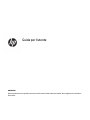 1
1
-
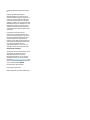 2
2
-
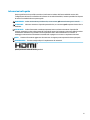 3
3
-
 4
4
-
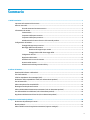 5
5
-
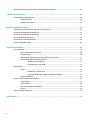 6
6
-
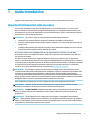 7
7
-
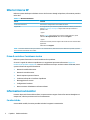 8
8
-
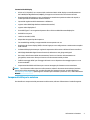 9
9
-
 10
10
-
 11
11
-
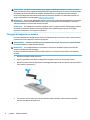 12
12
-
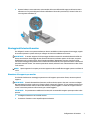 13
13
-
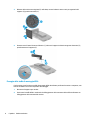 14
14
-
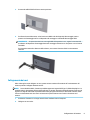 15
15
-
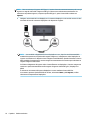 16
16
-
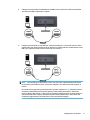 17
17
-
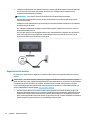 18
18
-
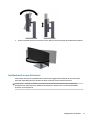 19
19
-
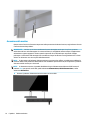 20
20
-
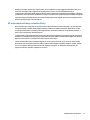 21
21
-
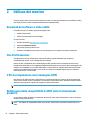 22
22
-
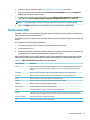 23
23
-
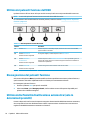 24
24
-
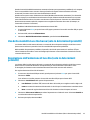 25
25
-
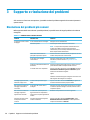 26
26
-
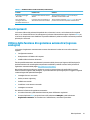 27
27
-
 28
28
-
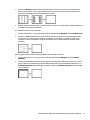 29
29
-
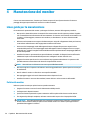 30
30
-
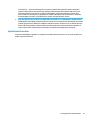 31
31
-
 32
32
-
 33
33
-
 34
34
-
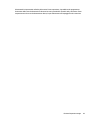 35
35
-
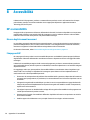 36
36
-
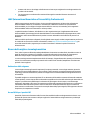 37
37
-
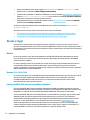 38
38
-
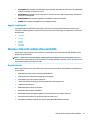 39
39
-
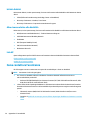 40
40
-
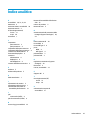 41
41
HP Z38c 37.5-inch Curved Display Manuale del proprietario
- Categoria
- TV
- Tipo
- Manuale del proprietario
Documenti correlati
-
HP E14 G4 Portable Monitor Manuale del proprietario
-
HP Value 27-inch Displays Manuale del proprietario
-
HP Z27q G3 QHD Display Manuale del proprietario
-
HP Z24u G3 WUXGA USB-C Display Manuale del proprietario
-
HP Z25xs G3 QHD USB-C DreamColor Display Manuale del proprietario
-
HP Engage 14t Display HO Manuale del proprietario
-
HP E24u G4 FHD USB-C Monitor Manuale del proprietario
-
HP Value 34-inch Displays Manuale del proprietario
-
HP P34hc G4 WQHD USB-C Curved Monitor Manuale del proprietario
-
HP EliteDisplay S270n 27-inch 4k Micro Edge Monitor Manuale utente